Неисправности hdd для списания
Как быть, если компьютер не видит жесткий диск. В чем причины этой проблемы? Может быть устройство попросту вышло из строя? Давайте поговорим об этом.
Именно движущиеся части жесткого диска являются пока что самой серьезной проблемой. Производители пока что не решили эту проблему, но только увеличивают объем памяти и прочие параметры.
Встречаются диски огромных объемов по 10 ТБ. Столько памяти обычному пользователю совсем ни к чему. Даже если он его приобретет, то мала вероятность, что он заполнить его даже наполовину. А вдруг при чистой случайности он выйдет из строя. Считай только зря переплатил деньги.
Наиболее удобный, качественным, быстрым и главное надежным устройством сейчас являются твердотельные накопители (SSD). Единственный их недостаток в том, что они очень дорогие. Если за 1 Тб жесткого диска вы отдадите к примеру 3 тысячи, то за эту же цену сможете приобрести SSD всего лишь на 120 Гб.
Давайте перейдем непосредственно к рассмотрению вопроса.
Устройство жесткого диска
Для общего развития в данном пункте будет описано устройство HDD. Если вам это не интересно, то можете пропустить этот раздел и перейти к теме.
Для выявления причин поломки жесткого диска специалисту необходимо знать, из чего состоит накопитель. Зная устройство, вы поймете, почему жесткий диск никогда не следует вскрывать самому без соответствующих знаний и оборудования.
Простой знайте, если вы вскроете сейчас крышку гермоблока, то можете выкинуть винчестер в помойку.
Первое, на что стоит обратить внимание – жесткий диск имеет плату управления и питания, а также гермоблока.
Пластины и блок магнитных головок
Содержимое гермоблока
- Внутри находится основа диска – шпиндель, на котором расположены магнитные диски
- Ниже располагается двигатель, раскручивающий шпиндель до скорости, заложенной производителем. С двигателем иногда возникают перебои, то есть, подшипники заклинивает и диски не раскручиваются.
- Блок магнитных головок (БМГ) – состоит из магнитных головок, которые перемещаются и позиционируются над магнитными дисками.
- Блок магнитных головок перемещается с помощью привод БМГ, таким образом, он перемещает их от центра дисков к краям.
- Внутри гермоблока так же есть поворотный позиционер МГ. Его обмотка является постоянным магнитом, или статором.
Как видим, жесткий диск состоит из большого количества элементов, которые постоянно перемещаются, вращаются и позиционируются.
Все накопители на жестких дисках имеют так называемый режим «парковки». Это значит, что при отключении питания ЖД, головки перемещаются на последний цилиндр и там фиксируются, а находится он на краю дисков. Зона парковки называется Landing Zone.
Подробная структура HDD
Основные причины неисправности жесткого диска
В основном неисправности подразделяют на два типа – логические (программные) ошибки и аппаратные сбои.
В первом случае страдает именно информация, но технически жесткий диск исправен. Информация по какой-либо причине недоступна. К таким причинам можно отнести следующее:
- Случайное или преднамеренное форматирование диска.
- Повреждение файловой системы.
- Удаление разделов диска.
Для возвращения диска в рабочее состояние пользователю не понадобится вскрывать гермоблок. Программные неисправности решаются программными методами.
Программно-аппаратный комплекс PC-3000
Проблемы, возникающие при работе жесткого диска
- Поврежденные сектора (bad-block) – это сектора, которые невозможно прочитать, их еще называют бэд-блоками. Происходит это явление из-за повреждения пластин на каком-то участке. Сбойные сектора можно проверить программными методами, например, с помощью CrystalDiskInfo. Если вы заметили, что диск начинает шуметь, слышны скрипы, файлы начинают открываться с подтормаживаем, скорость чтения/записи очень низкая. С большой вероятностью диск постепенно повреждается и уже есть достаточно много сбойных секторов. Восстановить информацию возможно только путем резервного копирования на другой диск.
Техническая неисправность жесткого диска очень серьезная проблема, особенно в случаях, когда на нем находятся важные файлы и документы. Восстановить механизмы можно с помощью специальных средств и специального чистого помещения.
Программы диагностики SMART жесткого диска
Как проверить состояние жесткого диска с помощью программ? У каждого HDD и SSD есть встроенная технология S.M.A.R.T (Self Monitoring Analysing and Reporting Technology) – оценка состояния накопителя на жестких дисках.
Есть ряд характеристик, которым присваивается определенное значение, например, 100 или 254. Эти значения изначальные еще с завода и при отклонении от них считается, что диск имеет неисправность или приближается к какому-то сбою.
Существуют специальные программы, измеряющие показатели S.M.A.R.T. Рассмотрим на примере CrystalDiskInfo. Инструмент легко найти в интернете, есть установочная версия и Portable в Zip-архиве.
После запуска откроется окошко со всеми подробными данными диска. Есть техсостояние Good, то есть «Хорошо», то никаких проблем пока нет. Вверху показывается служебная информация, такая как, прошивка, серийный номер, интерфейс и так далее.
Диагностика S.M.A.R.T с помощью CrystalDiskInfo
Ниже уже важные атрибуты, которые для нас важны. Стоит обратить внимание на «Ошибки чтения», «Время раскрутки», «Переназначенные сектора», «Повторные попытки раскрутки», «Нестабильные сектора», «Неисправимые ошибки секторов». В целом, все параметры имеют значение.
Так же есть несколько других столбцов:
- Value (Текущее) – это состояние может постоянно меняться и не является показателем, определяющем состояние здоровья HDD.
- Worst (Наихудшее) – это значение исходящее от текущего значения «Value» за все время работы диска.
- Threshold (Порог) – это важное значение, которое должно быть меньше, чем Value. Если Порог меньше текущего состояния, то все в порядке, если же наоборот, то с диском имеются проблемы. Но иногда утилита может ошибиться. То есть, даже при наличии большего показателя Value, чем Threshold с точки зрения анализа пользователя диск может иметь проблемы – скрипы, стуки, замедление работы и пр. В этом случае для окончательной оценки здоровья используют параметр RAW.
- RAW (Data) – указывает реальные показатели в различных системах счисления (по умолчанию в шестнадцатеричной). Умение определить показатель RAW пользователь с легкостью поймет формирование значения Value. Но это значение у каждого производителя индивидуальное и скрывается под завесой тайны.
Другие утилиты для проверки состояния HDD
- HDD Regenerator;
- PassMark DiskCheckup;
- HDDScan.
Итак, если вы заметили указанные выше признаки поломки жесткого диска, то стоит задуматься как о ремонте, так и замене винчестера. Ремонт, конечно, процедура сложная и в домашней обстановке сделать ее не удастся, поэтому рекомендуется только заменить жесткий диск.
Чтобы снизить вероятность поломки жесткого диска нужно выполнить несколько важных условий.
Как снизить вероятность поломки жесткого диска
- Проследите за качеством блока питания компьютера. Это важное устройство может быть некачественной сборки, а значит под перепады электричества попадет не только диски, но и другие комплектующие. То же самое относится к ноутбукам.
- Жесткий диск категорически не должен подвергаться тряскам и падениям, особенно это касается внешних жестких дисков.
- Обычно жесткие диски редко перегреваются. На моей памяти за 11 лет у меня не разу диски не перегревались, но такое все же возможно из-за внешних факторов. Убедитесь, что в системном блоке система охлаждения работает исправно. Также во избежание перегрева чаще проводите чистку компьютера от пыли.
- Высокая частота включения и отключения HDD очень вредна, а происходит это от быстрого включения и отключения компьютера. Увеличьте промежуток между включением и отключением хотя бы до пол минуты.
- Чтобы ускорить работу системы проводите дефрагментацию жесткого диска. Обычно в современных операционных системах эта процедура включена по умолчанию и проводится автоматически.
Полезные книги о восстановлении с жестких дисков
-
Г.Е Сенкевич — Искусство восстановления данных — скачать Ю. Смирнов — Секреты восстановления жестких дисков ПК — скачать П. Ташков — Методы восстановления данных — скачать
В целом это все. По моему мнению важным признаком поломки жесткого диска является два явления – тряска/падение и брак. Имеющиеся у меня диски были повреждены только благодаря тому, что они падали, бились, тряслись, а из этого следует вышеуказанные технические неисправности.
Будьте аккуратны со своими дисками. По поводу вопросов и предложений пишите в комментариях.

Обнаружение признаков неисправности жесткого диска может быть затруднительным, если он находится во внешнем корпусе. Для обычного пользователя бывает довольно трудно, отличить проблемы с программным обеспечением от механической неисправности внешнего жесткого диска, особенно если используется относительно новая модель.
Поскольку жесткий диск может получить серьёзные повреждения после выхода из строя магнитных головок, необходимо знать и уметь обнаружить признаки неисправности внешнего жесткого диска на начальных этапах.
Частые признаки неисправности внешних жестких дисков:

Рекомендуем ознакомиться с разделом основные неисправности и восстановление данных с жесткого диска
Как отличить неисправность внешнего жесткого диска от проблем с программным обеспечением

Зачастую наши клиенты не уверены в причине, почему они не могут получить доступ к своим внешним жестким дискам: связано ли это с механической неисправностью или с незначительными сбоями в программном обеспечении. В таком случае безопаснее всего, чтобы не допустить потери даных, выключить внешний жесткий диск, но есть несколько простых шагов, которые помогут Вам убедиться в том, что диск неисправен.
Попробуйте поработать с диском на другом компьютере с такой же, как и у Вас операционной системой. Подключите Ваше устройство напрямую к компьютеру (не используя USB переходник коробки). Воспользуйтесь другим соединительным кабелем, с двойным USB разьемом. Если у вас действительно ошибки программного характера, эти шаги должны вернуть доступ к Вашей информации.
Что необходимо предпринять при выходе из строя внешнего жёсткого диска?
Western Digital WD5000AZLX
Western Digital WD10EZEX
Western Digital WD40PURZ
Toshiba Canvio Ready 1TB
Western Digital WDBUAX0040B
Western Digital WD40EZRZ
Western Digital My Passport 2 TB (.
Western Digital WD10EFRX
Western Digital WD30EFRX
Western Digital WDBBEX0010B
Western Digital WDS120G2G0A
Western Digital WDS240G2G0A
Western Digital WDBUZG5000ABK
Western Digital WD5003AZEX
Samsung Portable SSD T5 500GB
Основные причины поломок внешних жестких дисков. Способы продления их жизни

Тем пользователям персоналок, которым надоело сталкиваться с постоянной нехваткой свободного места на жестком диске компьютера, сейчас все чаще случается задумываться о приобретении внешнего жесткого диска (далее ВЖД). И причин тому множество: любимые фильмы и сериалы при удалении приходится почти в буквальном смысле слова отрывать от сердца, из музыкальных коллекций оставлять только то, что мы чаще всего слушаем, любителям виртуальных развлечений приходится деинсталлировать наполовину пройденные игры, оставленные было до лучших времен. А кому-то просто перестало хватать объема существующей флеш-памяти.
Зайдя в Интернет в поисках отзывов о ВЖД, мы можем столкнуться с приличным количеством страшилок, повествующих о частых поломках этих приборов. И, возможно, это даже кого-то отпугнет от приобретения данного, весьма полезного устройства. В ответ можно сказать только то, что любое оборудование может выйти из строя. И чаще всего поломка происходит из-за неправильной эксплуатации прибора и несоблюдения некоторых элементарных правил. Также необходимо учесть ряд факторов при покупке ВЖД. Об этих факторах мы и поговорим в первую очередь.
Одним из самых важных моментов является компактность. Зайдя на сайт или придя в магазин, мы зачастую можем увидеть, что ВЖД одинаковой емкости могут иметь существенно различающиеся размер и внешний вид.
Например, одна модель может напоминать своей формой и объемом немного уменьшенный в размерах системный блок вашего компьютера.


Внешний жесткий диск Hitachi HXSMEA5001ABB
После этого у нас может возникнуть совершенно справедливый вопрос: почему они так отличаются? И нужен ли мне дома дополнительный системный блок в миниатюре, имеющий активную систему охлаждения, вентилятор (кулер) которой издает хоть и легкий, но все-таки дополнительный шум? (Сейчас также активно набирают популярность настольные варианты ВЖД, которые не используют для охлаждения кулер, а ограничиваются хорошо продуманной системой вентиляции.) Или все-таки сэкономить место на рабочем столе и купить стильную и почти не занимающую место малютку, лежащую на соседней полке?
Казалось бы, ответ очевиден. Однако не все здесь так просто, и сделанный на основании только внешнего вида выбор может привести к тому, что ваше новое приобретение быстро выйдет из строя. Это может произойти, если мы не примем во внимание ряд других, не менее важных нюансов.
Рассмотрим пример из повседневной жизни. Недавно знакомый пожаловался, что в течение полугода из строя вышли два новых внешних жестких диска, которые он купил почти одновременно. Срок службы каждого из них составил менее трех месяцев. Почему это произошло? Давайте разбираться.
Что мы имеем? Два миниатюрных поломанных ВЖД формфактора 2,5 дюйма, объемом по 500 Гб каждый. Производители разные, но каждый из них является признанным мировым брендом. Кажется маловероятным, что моему приятелю попали два бракованных винчестера подряд. Посмотрим, как они эксплуатировались.
К ВЖД формфактора 3,5 дюйма относятся те модели, что имеют больший размер.

Внешний жесткий диск формфактора 3,5 дюйма
Зато практически идеальным выбором для мобильного хранилища информации будет ВЖД формфактора 2,5 дюйма.
Внешний жесткий диск формфактора 2,5 дюйма
Главными их достоинствами являются как раз малый размер и вес при довольно больших объемах информации, которую они могут хранить (на данный момент до 1,5 Тб). Они без проблем помещаются почти в любой карман, не требуют обязательного наличия розетки, используют один небольшой шнур, с помощью которого питаются и обмениваются информацией с компьютером через порт USB.
Ну и, конечно, для длительной и благополучной работы вашего устройства необходимо соблюдать основные правила безопасности.
Правило второе. Ни в коем случае нельзя допускать падения и тряски прибора во время его работы. Также крайне желательно учитывать присутствие находящихся рядом маленьких детей и домашних животных. У меня, например, кот обожает находиться рядом со мной и лежать на коленях, когда я работаю на компьютере. При этом он очень любит подергать лапой или попробовать на зуб свисающие и болтающиеся провода от клавиатуры, наушников и т. п. Может неожиданно запрыгнуть на стол с монитором, если его что-то привлечет на экране. Так что при всем моем уважении, которое я испытываю к животному, приходится следить за тем, чтобы его не было рядом во время работы с ВЖД.
Правило третье. Не стоит допускать попадания влаги на устройство. А если зимой вы принесли ВЖД с улицы, то сразу включать прибор не следует, во избежание образования конденсата на пластинах диска. Вообще же при работе с ВЖД следует постоянно помнить, что это крайне чувствительный прибор, и соответственно к нему относиться. Даже рекламируемые ударостойкие модели элементарно выходят из строя, если их уронить во время работы.
Также нам следует поговорить о видах подключений внешних винчестеров к компьютеру.
USB 2.0 и USB 3.0 на сегодняшний день являются наиболее распространенными интерфейсами.
Основным отличием их друг от друга является то, что USB 3.0 существенно быстрей, чем USB 2.0, и позволяет осуществлять передачу данных практически с такой же скоростью, как и при подключении через интерфейс SATA, используемый внутренним жестким диском. Соответственно, и стоимость моделей, поддерживающих этот стандарт, выше, чем у моделей, использующих USB 2.0.
Основным недостатком стандарта USB 3.0 является его малая на сегодняшний день распространенность по сравнению с USB 2.0. Хотя в не столь далеком будущем ситуация наверняка изменится. USB 3.0 имеет обратную совместимость со стандартом USB 2.0, поэтому работа с ВЖД, использующим USB 3.0, возможна также во всех системах, поддерживающих USB 2.0, но и скорость при этом будет типичная для USB 2.0.
Из не столь распространенных, как стандарт USB, видов подключений, относительно часто встречаются интерфейсы FireWire и eSATA. Встречаются они в основном среди ВЖД формфактора 3,5 дюйма и являются дополнением к интерфейсу USB, хотя, конечно, могут использоваться как основной тип соединения, так как обладают рядом собственных преимуществ перед подключением через порт USB.
FireWire (IEEE 1394)
Чаще всего FireWire использовался для захвата видеосигнала и даже делал возможным его обработку в реальном времени. Особенной популярностью этот интерфейс обладает в среде пользователей компьютеров Macintosh. При некоторых видах операций показывает более высокую скорость в сравнении с USB 2.0. Обладает рядом отличающихся друг от друга внутренних стандартов. Использование большого количества внутренних стандартов, спецификаций и видов разъемов делает FireWire-интерфейс существенно менее популярным, чем подключение через порт USB. Отсутствие полноценной универсальности является главным недостатком при использовании FireWire.
Гораздо более перспективным, чем FireWire, является интерфейс eSATA. eSATA является доработанной версией интерфейса SATA, применяющегося для внутреннего подключения.
eSATA «заточен» на удобное подключение внешней периферии. Наличие только одного вида разъема и несколько более высокая скорость передачи данных по сравнению с USB 3.0 делают этот стандарт главным конкурентом интерфейсу USB. Главным недостатком eSATA является отсутствие питания. Поэтому внешнему диску при использовании этого стандарта подключения требуется также питание через порт USB или от сети.
Как быть, если компьютер не видит жесткий диск. В чем причины этой проблемы? Может быть устройство попросту вышло из строя? Давайте поговорим об этом.
Жесткий диск (HDD, Hard Disk Drive) – один из важнейших компонентов компьютера и ноутбука, предназначенный для хранения данных. Имеет множество движущихся механизмов.
Именно движущиеся части жесткого диска являются пока что самой серьезной проблемой. Производители пока что не решили эту проблему, но только увеличивают объем памяти и прочие параметры.
Встречаются диски огромных объемов по 10 ТБ. Столько памяти обычному пользователю совсем ни к чему. Даже если он его приобретет, то мала вероятность, что он заполнить его даже наполовину. А вдруг при чистой случайности он выйдет из строя. Считай только зря переплатил деньги.
Наиболее удобный, качественным, быстрым и главное надежным устройством сейчас являются твердотельные накопители (SSD). Единственный их недостаток в том, что они очень дорогие. Если за 1 Тб жесткого диска вы отдадите к примеру 3 тысячи, то за эту же цену сможете приобрести SSD всего лишь на 120 Гб.
Давайте перейдем непосредственно к рассмотрению вопроса.
Устройство жесткого диска
Для общего развития в данном пункте будет описано устройство HDD. Если вам это не интересно, то можете пропустить этот раздел и перейти к теме.
Для выявления причин поломки жесткого диска специалисту необходимо знать, из чего состоит накопитель. Зная устройство, вы поймете, почему жесткий диск никогда не следует вскрывать самому без соответствующих знаний и оборудования.
Простой знайте, если вы вскроете сейчас крышку гермоблока, то можете выкинуть винчестер в помойку.
Первое, на что стоит обратить внимание – жесткий диск имеет плату управления и питания, а также гермоблока.
Гермоблок (HDA) – обычная крышка, плотно закрывающая основные элементы внутри. Это нужно для того, чтобы внутрь не попали мелкие пылинки и влага, ведь из-за этого устройство может выйти из строя. Внутри гермоблока вакуума нет, как многие могли вычитать из каких-то статей. Воздух и давление в 1 ат (атмосфера), чтобы внутри корпуса образовалась «воздушная подушка» между магнитными дисками и головками.

Содержимое гермоблока
- Внутри находится основа диска – шпиндель, на котором расположены магнитные диски
- Ниже располагается двигатель, раскручивающий шпиндель до скорости, заложенной производителем. С двигателем иногда возникают перебои, то есть, подшипники заклинивает и диски не раскручиваются.
- Блок магнитных головок (БМГ) – состоит из магнитных головок, которые перемещаются и позиционируются над магнитными дисками.
- Блок магнитных головок перемещается с помощью привод БМГ, таким образом, он перемещает их от центра дисков к краям.
- Внутри гермоблока так же есть поворотный позиционер МГ. Его обмотка является постоянным магнитом, или статором.
Как видим, жесткий диск состоит из большого количества элементов, которые постоянно перемещаются, вращаются и позиционируются.
Все накопители на жестких дисках имеют так называемый режим «парковки». Это значит, что при отключении питания ЖД, головки перемещаются на последний цилиндр и там фиксируются, а находится он на краю дисков. Зона парковки называется Landing Zone.
Основные причины неисправности жесткого диска
В основном неисправности подразделяют на два типа – логические (программные) ошибки и аппаратные сбои.
В первом случае страдает именно информация, но технически жесткий диск исправен. Информация по какой-либо причине недоступна. К таким причинам можно отнести следующее:
- Случайное или преднамеренное форматирование диска.
- Повреждение файловой системы.
- Удаление разделов диска.
Для возвращения диска в рабочее состояние пользователю не понадобится вскрывать гермоблок. Программные неисправности решаются программными методами.
Проблемы, возникающие при работе жесткого диска
- Поврежденные сектора (bad-block) – это сектора, которые невозможно прочитать, их еще называют бэд-блоками. Происходит это явление из-за повреждения пластин на каком-то участке. Сбойные сектора можно проверить программными методами, например, с помощью CrystalDiskInfo. Если вы заметили, что диск начинает шуметь, слышны скрипы, файлы начинают открываться с подтормаживаем, скорость чтения/записи очень низкая. С большой вероятностью диск постепенно повреждается и уже есть достаточно много сбойных секторов. Восстановить информацию возможно только путем резервного копирования на другой диск.
Техническая неисправность жесткого диска очень серьезная проблема, особенно в случаях, когда на нем находятся важные файлы и документы. Восстановить механизмы можно с помощью специальных средств и специального чистого помещения.
Программы диагностики SMART жесткого диска
Как проверить состояние жесткого диска с помощью программ? У каждого HDD и SSD есть встроенная технология S.M.A.R.T (Self Monitoring Analysing and Reporting Technology) – оценка состояния накопителя на жестких дисках.
Есть ряд характеристик, которым присваивается определенное значение, например, 100 или 254. Эти значения изначальные еще с завода и при отклонении от них считается, что диск имеет неисправность или приближается к какому-то сбою.
Существуют специальные программы, измеряющие показатели S.M.A.R.T. Рассмотрим на примере CrystalDiskInfo. Инструмент легко найти в интернете, есть установочная версия и Portable в Zip-архиве.
После запуска откроется окошко со всеми подробными данными диска. Есть техсостояние Good, то есть «Хорошо», то никаких проблем пока нет. Вверху показывается служебная информация, такая как, прошивка, серийный номер, интерфейс и так далее.

Диагностика S.M.A.R.T с помощью CrystalDiskInfo
Ниже уже важные атрибуты, которые для нас важны. Стоит обратить внимание на «Ошибки чтения», «Время раскрутки», «Переназначенные сектора», «Повторные попытки раскрутки», «Нестабильные сектора», «Неисправимые ошибки секторов». В целом, все параметры имеют значение.
Так же есть несколько других столбцов:
- Value (Текущее) – это состояние может постоянно меняться и не является показателем, определяющем состояние здоровья HDD.
- Worst (Наихудшее) – это значение исходящее от текущего значения «Value» за все время работы диска.
- Threshold (Порог) – это важное значение, которое должно быть меньше, чем Value. Если Порог меньше текущего состояния, то все в порядке, если же наоборот, то с диском имеются проблемы. Но иногда утилита может ошибиться. То есть, даже при наличии большего показателя Value, чем Threshold с точки зрения анализа пользователя диск может иметь проблемы – скрипы, стуки, замедление работы и пр. В этом случае для окончательной оценки здоровья используют параметр RAW.
- RAW (Data) – указывает реальные показатели в различных системах счисления (по умолчанию в шестнадцатеричной). Умение определить показатель RAW пользователь с легкостью поймет формирование значения Value. Но это значение у каждого производителя индивидуальное и скрывается под завесой тайны.
Другие утилиты для проверки состояния HDD
- HDD Regenerator;
- PassMark DiskCheckup;
- HDDScan.
Итак, если вы заметили указанные выше признаки поломки жесткого диска, то стоит задуматься как о ремонте, так и замене винчестера. Ремонт, конечно, процедура сложная и в домашней обстановке сделать ее не удастся, поэтому рекомендуется только заменить жесткий диск.
Чтобы снизить вероятность поломки жесткого диска нужно выполнить несколько важных условий.
Как снизить вероятность поломки жесткого диска
- Проследите за качеством блока питания компьютера. Это важное устройство может быть некачественной сборки, а значит под перепады электричества попадет не только диски, но и другие комплектующие. То же самое относится к ноутбукам.
- Жесткий диск категорически не должен подвергаться тряскам и падениям, особенно это касается внешних жестких дисков.
- Обычно жесткие диски редко перегреваются. На моей памяти за 11 лет у меня не разу диски не перегревались, но такое все же возможно из-за внешних факторов. Убедитесь, что в системном блоке система охлаждения работает исправно. Также во избежание перегрева чаще проводите чистку компьютера от пыли.
- Высокая частота включения и отключения HDD очень вредна, а происходит это от быстрого включения и отключения компьютера. Увеличьте промежуток между включением и отключением хотя бы до пол минуты.
- Чтобы ускорить работу системы проводите дефрагментацию жесткого диска. Обычно в современных операционных системах эта процедура включена по умолчанию и проводится автоматически.
Полезные книги о восстановлении с жестких дисков
В целом это все. По моему мнению важным признаком поломки жесткого диска является два явления – тряска/падение и брак. Имеющиеся у меня диски были повреждены только благодаря тому, что они падали, бились, тряслись, а из этого следует вышеуказанные технические неисправности.
Будьте аккуратны со своими дисками. По поводу вопросов и предложений пишите в комментариях.
Мы остановимся на представлении наиболее частых источников развития различных видов неполадок при работе накопителей HDD и озвучим вариант решения, направленный на возврат потерянных данных с поврежденных разделов жестких дисков.
Причин, способных привести к поломке жесткого диска и как следствие отсутствию возможности производить операции чтения/записи данных непосредственно как для всего устройства, так и для отдельных его разделов, довольно много. Они делятся на внутренние и внешние, аппаратные и программные, логические, системные и другие. Наиболее частым поводом для невозможности получить востребованный доступ к информации на запоминающем устройстве безусловно выступает повреждение файла дисковых сведений, который содержат информацию о структуре носителя, порядке записи и способах расположения информации.
Если при обращении к разделу или диску не удается получить искомые данные, не стоит паниковать. Ведь отсутствие доступа не всегда связано с безвозвратной утратой. Часто файлы все еще расположены на носителе и практически все объекты можно восстановить.
Если система не может отобразить данные какого-нибудь раздела жесткого диска, то она может маркировать данную область как неразмеченную или предлагать пользователю выполнить операцию форматирования носителя. Воздержитесь от предложения. Ограничьте, а лучше полностью исключите возможность дальнейшего использования диска. Это поможет сохранить область хранения данных от повторной записи на нее дополнительных сведений или системных материалов и позволит если не вернуть работоспособность, то избежать безвозвратной потери пользовательских файлов.
Основные факторы, ведущие к неисправности разделов дисковТаблица разделов на диске ответственна за хранение всех основных сведений о логических разделах накопителей, общее количество которых почти всегда не ограничивается лишь одним по причине массового использования высокообъемных дисковых устройств. Она воссоздается в процессе инициализации диска и его подготовки к дальнейшему применению. На ее основе операционная система взаимодействует с дисковым пространством в процессе чтения/записи данных. Развитие ошибок в таблице сделает раздел нечитаемым, а данные недоступными.
Стандарты и способы организации дискового построения известных операционных систем различаются между собой (например, Windows и Linux). И соответственно отличаются файловые системы. Поэтому, использование накопителя с несовместимой ОС приведет к проблеме определения носителя и, как выход, предложению выполнить операцию формирования неизвестного накопителя. Согласие с форматированием приведет к утрате данных.
Неверное использование команд в консоли командной строки, ошибки в определении раздела для форматирования, неумелое применение сторонних программ по настройке, организации и управлению доступным дисковым объемом и ряд других возможных операций способны привести к стиранию дискового раздела или программной очистке заполненного пространства логической области по вине пользователей. Пропажа даже небольшой доли системных сведений или сбой в работе части секторов может весь диск обозначить поврежденным. Как следствие, раздел будет потерян и взаимодействовать с данными не удастся.
Операция по форматированию, как известно, размечает области электронных носителей и готовит разделы и диск в целом к хранению различной информации, как системной, которая требуется для успешного выполнения безошибочных операций чтения/записи, так и пользовательской. Не зависимо от вида форматирования (быстрый или полный), на выходе диск будет готов к записи новых данных.
В процессе деления накопителя на отдельные разделы часть важных сведений о существующей конструкции может располагаться непосредственно в первом из них. И его преобразование под новую файловую систему способно привести к проблемам доступа к остальным разделам. Как вариант, после форматирования одного раздела другие станут недоступны, а информация утеряна.
Или может произойти повреждение системной информации во время перераспределения разделов, что также приведет к проблемам с доступом.
Реорганизация, которая включает такие действия, как воссоздание новых томов или их удаление, укрупнение путем объединения или дополнительное разбиение логических областей носителя также способна привести к утрате части разделов или всего дискового пространства в целом.
6. Повреждения секторов и неисправности на физическом уровнеПоверхности пластин диска HDD содержат специальные дорожки, разделенные секторально, непосредственно предназначенные для записи данных. В случае неспособности системы выполнить операцию чтения/записи в отдельный сектор, он маркируется как неисправный для исключения дальнейшего к нему обращения. Чем больше таких секторов на диске, тем выше риск повреждения всего накопителя, а при достижении критического объема плохих блоков – поломка диска неизбежна. Однако спасти данные с такого устройства все еще возможно при условии применения мощного ПО.
Отдельно подключаемые жесткие диски уязвимы к перепадам электричества или сбоям операционной системы в процессе своего использования, например, при сохранении данных на внешний носитель, реорганизации дискового пространства и т.д. Негативное воздействие, вызванное системными проблемами или сбоем питания, может привести к прекращению доступа к накопителю, повреждению внутренней структуры и утрате сохраненных данных.
Примечание. Чтобы снизить риск при использовании внешних носителей обязательно используйте функцию, обеспечивающую безопасное извлечение устройства из компьютера. Она позволит завершить все операции и исключит развитие царапин на поверхности дисковых пластин, которые могут возникнуть от раннего прерывания исполняемых процессов.
Не всегда Windows присваивает букву тому, особенно подключаемым носителям. А без такой отметки взаимодействовать с содержимым накопителя не удастся, его наполнение будет скрыто. Присвойте букву самостоятельно вручную и все файлы должны быть доступны для использования.
Для восстановления утраченных данных с недоступных или поврежденных разделов можно воспользоваться несколькими способами.
Один из них подразумевает использование резервной, предварительно воссозданной, копии. Если архивное сохранение данных настроено, хоть на отдельный внутренний или внешний накопитель, облачное хранилище или локально по сети на выделенный сервер, то восстановить всю искомую информацию не составит труда.
Следующий способ подразумевает применение специального программного обеспечения, основной силы которого направлены на восстановление данных. Предпочтительно отключить проблемный диск и подключить его к другому компьютеру, на котором программа для восстановления уже установлена. Просканируйте носитель, отыщите требуемые данные и восстановите их. Важно, чтобы программа умела точно идентифицировать накопитель и поддерживала работу с разными видами файловых систем, обладала широким набором функций, например, позволяла создавать образ диска для дальнейшего восстановления, отображала предварительно содержимое файлов любого расширения по выбору, предлагала разные виды сохранения и др.
Еще один способ подразумевает использование специализированных сервисных центров для восстановления данных. Но подобный метод довольно затратный и часто результат не стоит своих вложений.
Полную версию статьи со всеми дополнительными видео уроками смотрите в источнике. Если у вас остались вопросы, задавайте их в комментариях.
Выход из строя головок жесткого диска – довольно частая проблема, с которой встречаются специалисты по восстановлению данных. Причин выхода головок из строя несколько, наиболее часто встречаются:
- Повреждения головок при аварийном завершении работы диска (залипание на поверхности, неправильный заход на парковку и т.п.).
- Повреждения головок при физическом воздействии на диск (падение диска, удар по диску, сильные вибрации во время работы и т.п.).
- Повреждения головок при электрическом шоке (сгорел блок питания, скачок напряжения в сети электропитания, переполюсовка при подключении питания (не спрашивайте меня как, разъем каким-то образом умудряются другой стороной забить) на накопитель и т.д.).
- Заводской брак.
- Естественный износ.
Для чего это нужно? Не проще ли, обнаружив, что головки неисправны, просто заменить их и вычитать данные? Увы, нет. От того, что именно явилось причиной выхода из строя блока магнитных головок, зависит то, как мы будем подходить к процедурам восстановления доступа к данным. Поясню на примере.
Если головки вышли из строя в результате удара, то прежде, чем устанавливать в диск исправный узел, потребуется детальное исследование магнитных пластин: не пострадали ли они в результате удара? Нет ли где царапин, сколов? Не может ли установка нового блока магнитных головок без предварительной подготовки привести к новым повреждениям? Как следствие – значительно возросший список подготовительных процедур, вплоть до нанесения на повреждения поверхностей специальных химикатов.
Другой пример. Если головки вышли из строя при неправильной аварийной парковке – то потребуется другое исследование. Потребуется оценить, каким образом повреждены головки, не погнулся ли их слайдер, не привело ли это к потере фрагментов блока внутри гермозоны, и т.п. Соответственно, и порядок работ при восстановлении информации, опять же, будет другим, вплоть до доработки парковочного элемента внутри гермозоны и значительных модификаций микропрограммы накопителя.
Ну а если головки вышли из строя в результате естественного износа, то в подавляющем большинстве случаев будет достаточно просто заменить головки и приступить к вычитыванию информации (конечно, при условии, что использованы исправные совместимые запчасти). Именно поэтому задача определения степени износа блока магнитных головок и видится мне достаточно важной.
Немного теории
Головка жесткого диска – узел, который во время работы накопителя парит над поверхностью диска, используя аэродинамические свойства своего слайдера. Для обеспечения максимальной эффективности аэродинамики поверхность MR-элемента головки выполняется идеально ровной и имеет определенный рисунок из углублений и выпуклостей.
Скорость вращения шпиндельного двигателя современного жесткого диска может варьировать от 5400 до 15000 оборотов в минуту в зависимости от назначения накопителя. Многие ноутбучные накопители делаются для увеличения энергетической эффективности низкооборотистыми; диски для серверов и высокопроизводительных платформ делаются высокооборотистыми. При такой скорости вращения внутри диска образуется мощный воздушный поток, который и используется для аэродинамики головок.
Однако у этого воздушного потока есть и другой эффект – постепенное выбивание из керамических и пластиковых частей блока магнитных головок, находящихся в непосредственном с ним соприкосновении, мелких частиц. Банальное выветривание, если говорить терминами школьного природоведения. Для того, чтобы эти частицы не повреждали поверхность (хотя, конечно, полностью этого избежать нельзя) в диске устанавливается фильтр-уловитель мелкодисперсной пыли, который находится в таком месте, где он может охватить максимальный объем проходящего воздушного потока. Борьба же с микроповреждениями поверхности, которые все-таки произошли, происходит посредством дефект-менеджмента микропрограммы жесткого диска: дефектные сектора заносятся в растущий лист дефектов и переназначаются на исправные сектора из резерва диска.
Естественный износ: как проявляется
Правда, операционная система Windows также распознает диски с плохим SMART-статусом, но для фактически уже умирающего диска это может оказаться слишком поздно. Да и не всегда этот механизм отрабатывает, как показывает практика: довольно часто диски с одним – двумя «просевшими» атрибутами могут не вызывать у Windows никаких подозрений весьма продолжительное время. Поэтому — смотрите накапливаемую SMART статистику, она полезна. Следить за ней можно с помощью массы бесплатных утилит, например – Victoria.
Износ диска начинается с момента начала его эксплуатации, но вначале он происходит с низкой интенсивностью. По истечении определенного времени, когда степень износа достигает определенного, критического, значения, изнашивание переходит из линейного в экспоненциальный рост, и диск переходит в неисправное состояние довольно быстро.
Справедливости ради надо сказать, что у некоторых накопителей активирована система блокировки микропрограммы в случае ее проблем (в том числе – и дефект-менеджмента). В этом случае диск отказывается работать (либо не определяется вовсе, либо определяется, но не отдает емкость, либо определяется «заводским» именем, и т.п.). Блокировка предотвращает критический износ в случае, если диск подошел непосредственно к этой грани, при условии, что пользователь не будет пытаться «запустить» диск с помощью многократных включений («а вдруг заведется»), танцев с бубном и сомнительных рекомендаций из интернета («на полной луне положите свой диск на системный блок, плюньте три раза в вентилятор процессора и, когда прилетит обратно, произнесите ‘Информация вернись, жесткий диск загрузись’» и тому подобная антинаучная ересь). Тут только один правильный совет: нести заблокированный диск людям, которые понимают, как вытащить из него данные.
Диагностика естественного износа блока магнитных головок с помощью микроскопа
Микроскопирование головок жесткого диска уже давно стало стандартом в индустрии восстановления данных. Обследование головок под микроскопом дает возможность выявить поверхности, на которых имеются серьезные повреждения (пыль на головках, полированная поверхность головки и т.п.), выявить природу происхождения повреждений головок и т.п. Однако общепринятой методики выявления естественного износа головок нет.
С учетом того, что износ головки – это прежде всего выбивание из ее поверхности микрочастиц в результате воздействия сильного тока воздуха (микроповреждения поверхности), вполне логично, что оценить степень износа можно по состоянию ее рельефа. Однако при стандартном освещении можно увидеть только крупные изъяны рабочей поверхности MR-элемента; для того, чтобы «проявить» микрорельеф полностью, требуется два источника света: основной, направленный перпендикулярно поверхности, и некое подобие контрового света, направленного под небольшим углом (20 – 30 градусов) к поверхности. Для усиления «проявления» микрорельефа в качестве основного источника света мы использовали обычный белый свет от кольцевой галогеновой лампы, а в качестве дополнительного («контрового») света использовался светодиод холодного синего свечения.
Установка для исследования, таким образом, состоит из: тринокулярный микроскоп МС-ВП; переходник на байонет Canon EF, камера Canon EOS 5D Mark II, кольцевая лампа Model 2401, источник «контрового» света – штатный осветитель микроскопа с замененным светодиодом.

Установка для исследования степени износа блока магнитных головок жесткого диска.
При обычном освещении прямым светом на поверхности MR-элемента заметны только крупные повреждения рельефа. Это и понятно: свет идет сверху вниз под прямым углом, источник света – со всех сторон (кольцевой осветитель); при этом тени практически не отбрасываются. Введение в световую схему «контрового» источника света позволяет увидеть тени от многочисленных микронеровностей поверхности и оценить характер повреждения MR-элемента.
Пример
В качестве примера возьмем два одинаковых достаточно старых накопителя, у которых процесс износа уже идет давно, но один диск находится в критическом («предсмертном») состоянии, а второй в состоянии, когда SMART-статус только начинает предупреждать о возможном скором выходе из строя диска (диск только выходит на экспоненциальный рост износа). Диски Seagate ST3160215AS, семейство Seagate Barracuda 7200.10, емкость 160 Гбайт. В конструкции гермозоны используется 2 головки. Условия съемки одинаковые: ISO 320, выдержка 1/30, F 0 (диафрагма полностью открыта, так как съемка идет через микроскоп).
Диск в «предсмертном состоянии» имеет крайне печальные атрибуты SMART и огромное количество дефектов. Диск, SMART которого только начал показывать ошибку, имеет ровный график чтения и менее печальные показатели атрибутов SMART.
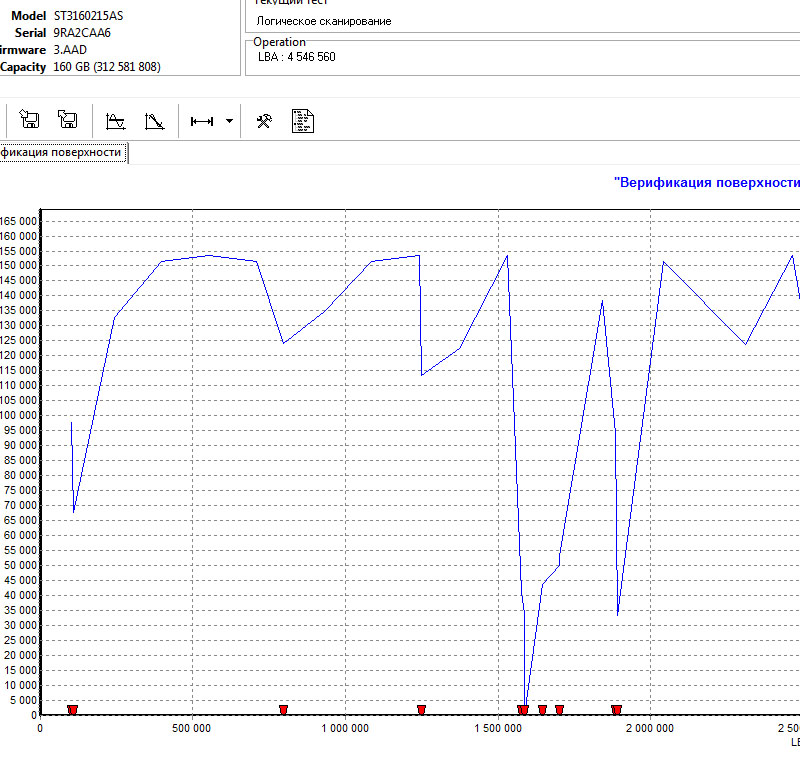
График чтения подопытного диска в критическом состоянии износа, первые 3 млн. секторов
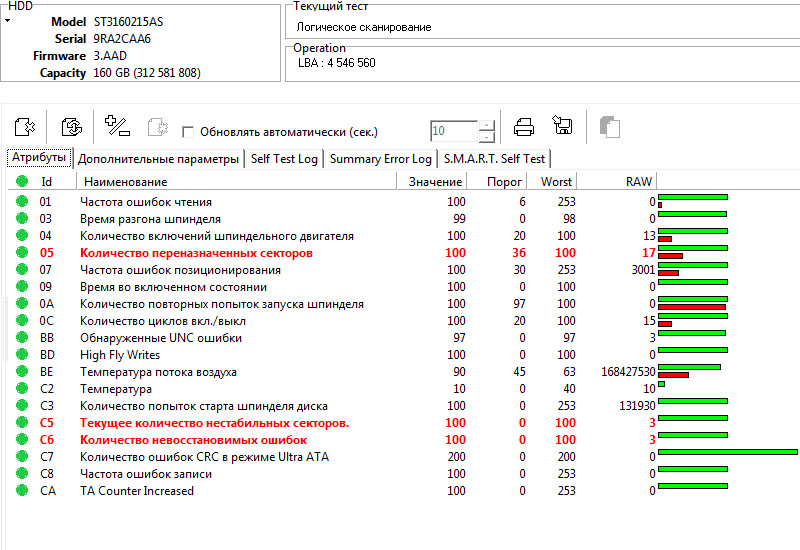
Атрибуты SMART подопытного диска в критическом состоянии износа
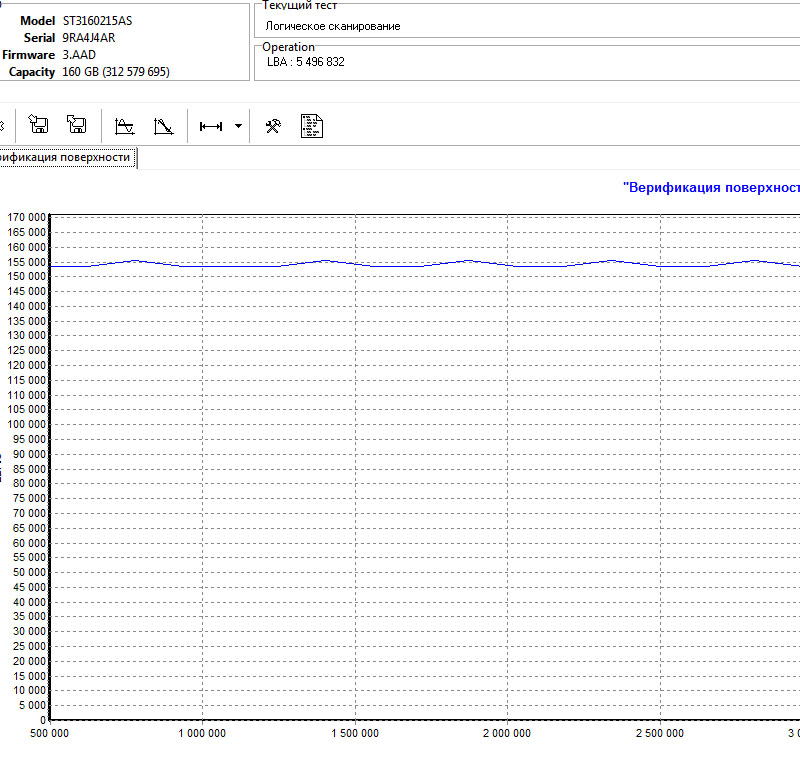
График чтения подопытного диска в предкритическом состоянии износа, первые 3 млн. секторов
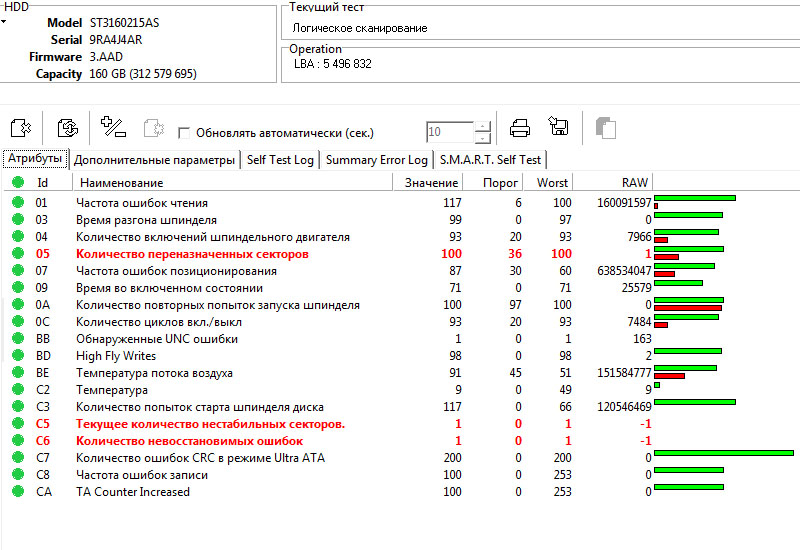
Атрибуты SMART подопытного диска в предкритическом состоянии износа
Посмотрим на головки сначала при обычном освещении сверху. Поверхность MR-элемента выглядит ровной.

Общий вид микрорельефа MR-элемента головок диска Seagate ST3160215AS, под прямым источником света
Ну а теперь давайте включим «контровый» свет. Картинка рельефа преобразилась: там, где у нас при обычном освещении видны углубления, при двойном освещении они выглядят, как выпуклости, а «зернистость» поверхности заметно увеличена.
У диска с меньшим износом поверхности MR-элемента размер зерна относительно мельче, но самое главное – нет крупных выбоин. Диск с большей степенью износа обладает относительно более крупной зернистостью и имеет хорошо видимые крупные выбоины на поверхности MR-элемента.
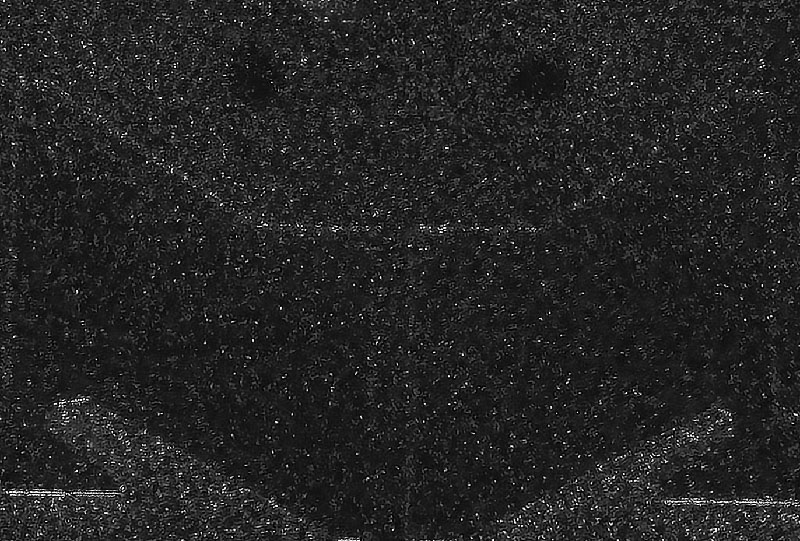
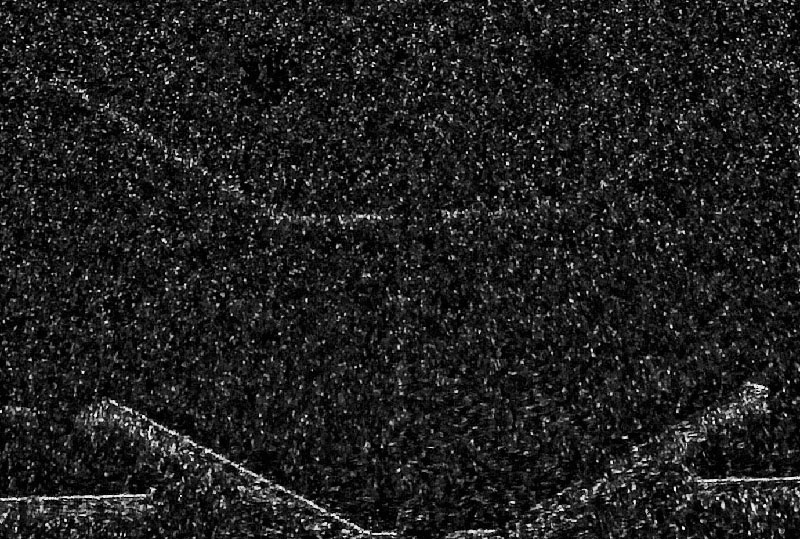
Разная степень зернистости микрорельефа одного участка поверхности MR-элемента головок накопителей Seagate ST3160215AS c разной степенью износа, масштаб 100%.
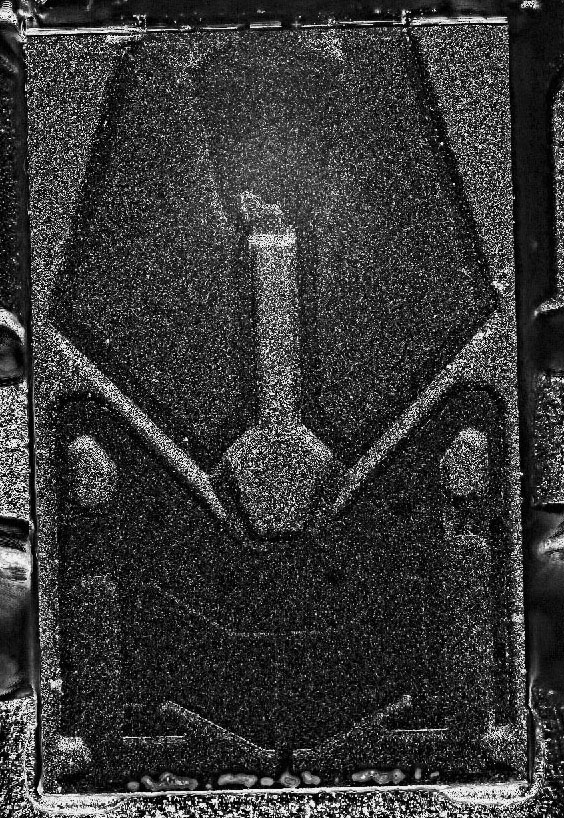
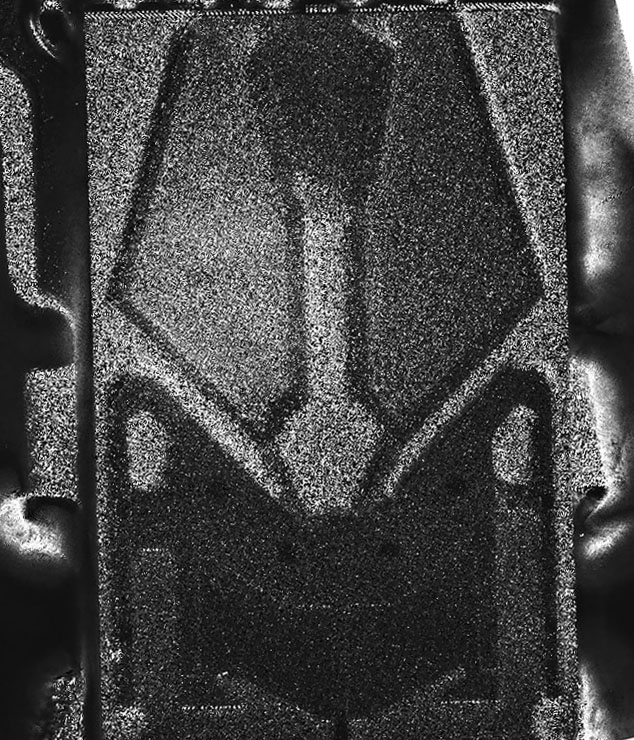
Общи вид микрорельефа поверхности MR-элемента головок накопителей Seagate ST3160215AS c разной степенью износа
Читайте также:


